Έχει περάσει πάνω από ένας χρόνος από τότε που το 3D Touch έκανε το επίσημο ντεμπούτο του. Πρόκειται για ένα χαρακτηριστικό το οποίο έχει λάβει πολλές θετικές κριτικές για την ευχρηστία του. Επιτρέπει στην οθόνη να αντιλαμβάνεται τα διαφορετικά επίπεδα πίεσης, υλοποιώντας κάθε φορά τις διεργασίες που έχουν αντιστοιχηθεί στο εκάστοτε επίπεδο. Αν είστε χρήστης των iPhone 6s, iPhone 6s Plus, iPhone 7 και iPhone 7 Plus, το 3D touch μπορεί πραγματικά να σας λύσει τα χέρια. Παρακάτω ακολουθεί μια λίστα με πολύ χρήσιμα 3D Touch Shortcuts που κάθε χρήστης θα πρέπει να γνωρίζει.
1. 3D Touch @ Εικονίδια εφαρμογών
Ας ξεκινήσουμε με τα εικονίδια εφαρμογών στην οθόνη «Home». Αν ξεκινήσετε να δοκιμάσετε τη χρήση του 3D Touch στην αρχική οθόνη του iPhone θα διαπιστώσετε πολύ ενδιαφέρουσες επιλογές που σας παρέχονται στα αναδυόμενα μενού όταν ασκείτε πίεση. Επιτρέπουν τη γρήγορη μετάβαση σε ένα συγκεκριμένο τμήμα της αντίστοιχης εφαρμογής με πολύ εύκολο και απλό τρόπο. Ας δούμε λοιπόν μερικές χαρακτηριστικές συντομεύσεις για τα apps του iPhone που βρίσκονται εκ προεπιλογής στη συσκευή.
Εφαρμόζοντας το 3D Touch:
1a. Στο App Store, σας εμφανίζει την επιλογή αναζήτησης, οπότε μπορείτε κατευθείαν να αναζητήσετε την εφαρμογή που επιθυμείτε.
1b. Στο Music app, σας εμφανίζει ένα widget των τραγουδιών που έχουν αναπαραχθεί πρόσφατα και μια συντόμευση για το Beats 1. Ακόμη και την επιλογή της αναζήτησης.
1c. Στο Safari, μπορείτε να ανοίξετε εύκολα ένα νέο tab ή ένα private tab.
1d. Στο Phone app, μπορείτε εύκολα και γρήγορα να επιλέξετε να καλέσετε μια από τις τέσσερις αγαπημένες επαφές, ενώ σας παρέχονται όλα τα απαραίτητα εργαλεία για τη δημιουργία μιας νέας. Επίσης ο χρήστης μπορεί να ακούσει τα ηχητικά του μηνύματα.
1e. Στο Photos app, εμφανίζονται οι συντομεύσεις για τις πιο πρόσφατες φωτογραφίες σας, τα αγαπημένα σας καθώς και η δυνατότητα αναζήτησης.
1f. Στο iBooks app, εμφανίζονται τα πιο πρόσφατα έγγραφα που έχετε δει, τα βιβλία ή τα audiobooks.
1g. Στο Weather app, εμφανίζεται ένα widget που δείχνει την πιο πρόσφατη τοποθεσία σας.
1h. Στο Camera app, εμφανίζονται συντομεύσεις για τη λήψη φωτογραφιών selfies, εγγραφής βίντεο ή λήψη μιας φωτογραφίας.
1i. Στο Calendar app, μπορείτε να προσθέσετε ένα νέο event, ενώ υπάρχει και το «Up Next widget».
1j. Στο Clock app, εμφανίζονται συντομεύσεις για τη δημιουργία ειδοποιήσεων και τον χειρισμό του χρονόμετρου.
1k. Στο Maps app, εμφανίζεται το destination widget και συντομεύσεις για την κοινοποίηση της τοποθεσίας σας.
1l. Στο Notes app, μπορείτε να δείτε τις πιο πρόσφατες σημειώσεις, ενώ σας παρέχονται και συντομεύσεις για την δημιουργία νέων.
1a. Στο App Store, σας εμφανίζει την επιλογή αναζήτησης, οπότε μπορείτε κατευθείαν να αναζητήσετε την εφαρμογή που επιθυμείτε.
1b. Στο Music app, σας εμφανίζει ένα widget των τραγουδιών που έχουν αναπαραχθεί πρόσφατα και μια συντόμευση για το Beats 1. Ακόμη και την επιλογή της αναζήτησης.
1c. Στο Safari, μπορείτε να ανοίξετε εύκολα ένα νέο tab ή ένα private tab.
1d. Στο Phone app, μπορείτε εύκολα και γρήγορα να επιλέξετε να καλέσετε μια από τις τέσσερις αγαπημένες επαφές, ενώ σας παρέχονται όλα τα απαραίτητα εργαλεία για τη δημιουργία μιας νέας. Επίσης ο χρήστης μπορεί να ακούσει τα ηχητικά του μηνύματα.
1e. Στο Photos app, εμφανίζονται οι συντομεύσεις για τις πιο πρόσφατες φωτογραφίες σας, τα αγαπημένα σας καθώς και η δυνατότητα αναζήτησης.
1f. Στο iBooks app, εμφανίζονται τα πιο πρόσφατα έγγραφα που έχετε δει, τα βιβλία ή τα audiobooks.
1g. Στο Weather app, εμφανίζεται ένα widget που δείχνει την πιο πρόσφατη τοποθεσία σας.
1h. Στο Camera app, εμφανίζονται συντομεύσεις για τη λήψη φωτογραφιών selfies, εγγραφής βίντεο ή λήψη μιας φωτογραφίας.
1i. Στο Calendar app, μπορείτε να προσθέσετε ένα νέο event, ενώ υπάρχει και το «Up Next widget».
1j. Στο Clock app, εμφανίζονται συντομεύσεις για τη δημιουργία ειδοποιήσεων και τον χειρισμό του χρονόμετρου.
1k. Στο Maps app, εμφανίζεται το destination widget και συντομεύσεις για την κοινοποίηση της τοποθεσίας σας.
1l. Στο Notes app, μπορείτε να δείτε τις πιο πρόσφατες σημειώσεις, ενώ σας παρέχονται και συντομεύσεις για την δημιουργία νέων.
2. Άνοιγμα του «App Switcher»
Αυτό μπορεί να λειτουργήσει καλύτερα, αν δεν έχετε μεγάλη θήκη στη συσκευή σας. Από την αριστερή άκρη της οθόνης σας, πιέστε μέχρι να νιώσετε μια δόνηση και σύρετε το δάχτυλό σας στη δεξιά πλευρά. Αυτό θα ανοίξει απευθείας την οθόνη του «app switcher».
3. Notifications
Από το iOS 10 και μετά, ο χρήστης μπορεί εύκολα να αλληλεπιδράσει με τις ειδοποιήσεις. Και ορισμένα apps που έχουν ενημερωθεί κατάλληλα για να υποστηρίξουν το χαρακτηριστικό αυτό, όπως η Uber ή η εφαρμογή Messeges, θα σας παρουσιάσουν ένα αρκετά λεπτομερές «Preview» των μηνυμάτων ανάλογα με τα επίπεδα πίεσης που ασκείτε είτε από την οθόνη κλειδώματος είτε όταν η συσκευή είναι κλειδωμένη.
4. Safari
Όταν συναντάτε κάποιον σύνδεσμο (και αυτό δεν περιορίζεται στο Safari), το μόνο που πρέπει να κάνετε είναι να χρησιμοποιήσετε το 3D Touch. Ο σύνδεσμος θα ανοίξει ένα μικρότερο παράθυρο, από το οποίο θα μπορείτε να έχετε μια σύντομη προεπισκόπηση της σελίδας μέσω αυτού του παραθύρου. Αν θελήσετε να ανοίξετε την σελίδα, πιέστε πιο έντονα, ή απλά σηκώστε το δάχτυλό σας και θα ανοίξει. Η Apple καλεί αυτό το χαρακτηριστικό που μόλις περιγράψαμε ως Peek and Pop και σίγουρα θα διαπιστώσετε πόσο χρήσιμο είναι μέσα στο οικοσύστημα του iOS. Στις εφαρμογές μηνυμάτων μπορείτε να χρησιμοποιήσετε το χαρακτηριστικό αυτό για να δείτε ολόκληρες συζητήσεις.
5. Control Center
Η τελευταία σειρά των τεσσάρων πλήκτρων στο Control Center (Flashlight, Timer, Calculator και camera) υποστηρίζουν πλέον το χαρακτηριστικό 3D Touch. Επομένως, μπορείτε για παράδειγμα να χρησιμοποιήσετε το 3D Touch για να αλλάξετε τον βαθμό της έντασης του φωτός του φακού. Επίσης, στην εφαρμογή της κάμερας το χαρακτηριστικό του 3D Touch σας επιτρέπει να πραγματοποιήσετε λήψη μιας φωτογραφίας selfie.
6. Μετατρέψτε το «keyboard» σε «Trackpad»
Ένα άκρως ενδιαφέρον χαρακτηριστικό του 3D Touch είναι η δυνατότητα μετατροπής του πληκτρολογίου σε «trackpad». Αν σε οποιοδήποτε μέρος του πληκτρολογίου χρησιμοποιήσετε το χαρακτηριστικό 3D touch, θα ενεργοποιηθεί ο κέρσορας και με την κίνηση του δαχτύλου προς μια κατεύθυνση θα μετακινηθεί και ο κέρσορας σε εκείνη.
7. Χρήση του 3D Touch σε φάκελο με ειδοποιήσεις
Ας πάρουμε για παράδειγμα ότι έχετε έναν φάκελο με 3 εφαρμογές και όλες έχουν ορισμένες ειδοποιήσεις. Όταν χρησιμοποιήσετε το 3D Touch στον φάκελο θα δείτε μια λίστα με όλα τα apps που έχουν ειδοποιήσεις. Αφήστε το χέρι σας πάνω από το όνομα μιας εφαρμογής και αυτή θα εκκινήσει αμέσως.
8. 3D Touch @ App Downloads
Όταν χρησιμοποιείτε το 3D Touch σε μια εφαρμογή η οποία γίνεται download εκείνη τη στιγμή, μπορείτε είτε να κάνετε γρήγορη παύση, είτε να της δώσετε προτεραιότητα. Είναι ένα ιδιαίτερα χρήσιμο χαρακτηριστικό όταν το App Store αποφασίζει να κάνει update 30 apps μονομιάς.
9. Phone App
Αν χρησιμοποιήσετε το 3D Touch στο όνομα μιας επαφής μέσα στην εφαρμογή των κλήσεων, η συσκευή θα σας προβάλλει ένα μενού με όλες τις διαφορετικές και διαθέσιμες επιλογές επικοινωνίας. Από εκεί, μπορείτε για παράδειγμα να τους καλέσετε στο Facetime ή να τους στείλετε ένα email.
10. Messages App
Και στην εφαρμογή των μηνυμάτων μπορεί να χρησιμοποιηθεί το χαρακτηριστικό 3D Touch. Μέσω αυτού, μπορείτε να στείλετε μερικά από τα διαθέσιμα εφέ στις επαφές σας. Όταν πιέσετε πάνω στην εικόνα της επαφής θα προβληθούν όλα τα διαθέσιμα στοιχεία επικοινωνίας και πολλά άλλα.
Κλείνοντας, θα πρέπει να αναφέρουμε ότι μπορεί κάποιες φορές να σας τύχει να έχετε χρησιμοποιήσει το χαρακτηριστικό χωρίς τη θέλησή σας. Υπάρχει μια εύκολη ρύθμιση γι' αυτό το "ζήτημα" μέσα στο iOS (Settings -> General -> Accessibility -> 3D Touch) που σας δίνει τη δυνατότητα να ρυθμίσετε την «ευαισθησία» του χαρακτηριστικού 3D Touch. ώστε να προσαρμοστεί σ' εσάς και τα δάκτυλά σας.









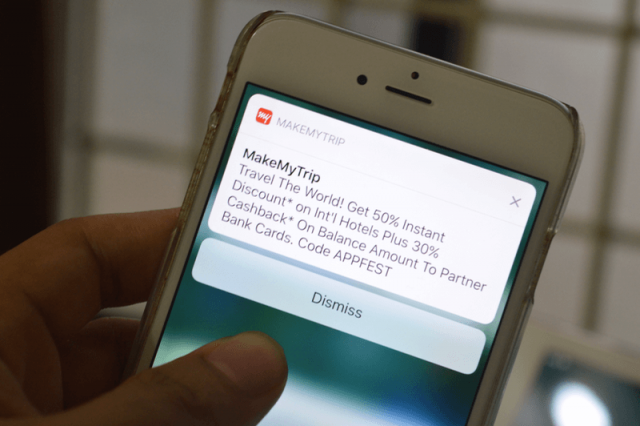
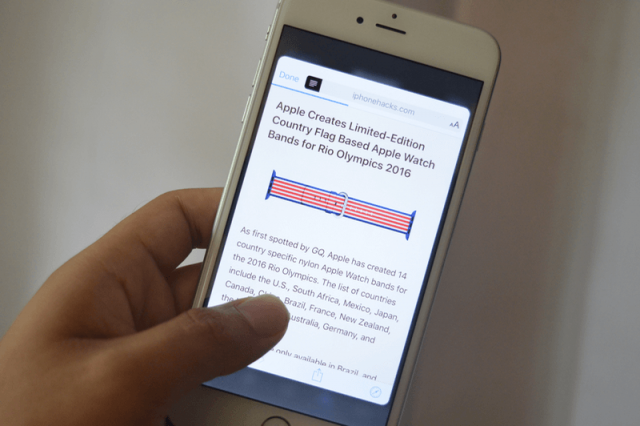
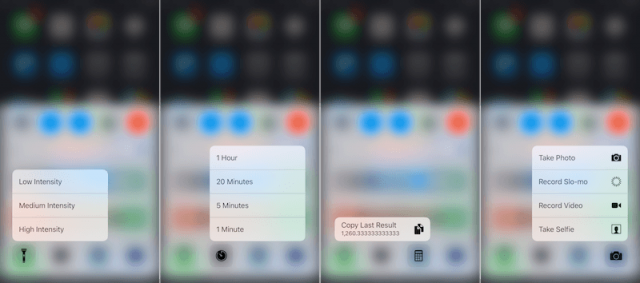
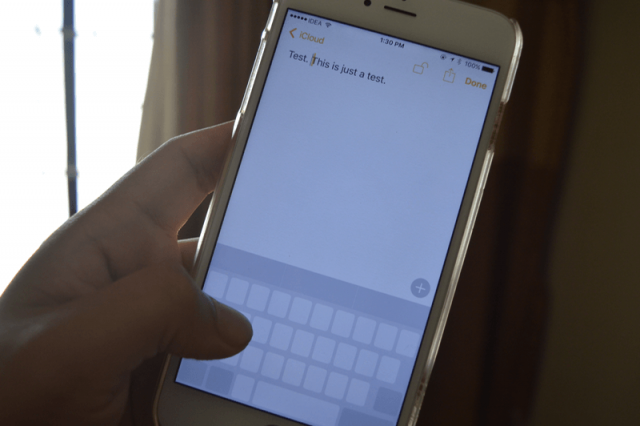
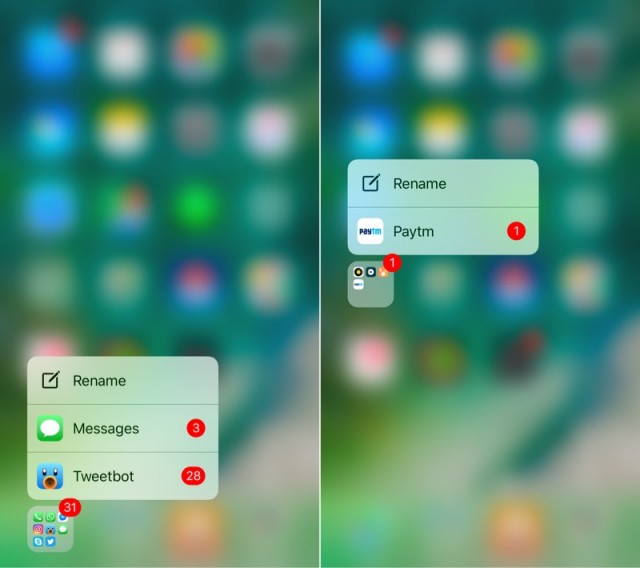
0 σχόλια:
Δημοσίευση σχολίου